【Ubuntu Flavorを少し比べてみました】
4月にUbuntuの長期サポートいわゆる20.04LTS(Long Term Support) がリリースされました。そして7月には20.04.1LTSが発表されました。2024年までサポートされます。
また同時にそのフレーバー(親子?)の20.04LTSもリリースされました。
Ubuntu Flavor は Ubuntu をベースにさまざまなデスクトップ環境を組み合わせたディストロですが、今回はそのうち親のUbuntu、そしてUbuntu MATE、Xubuntu、Lubuntuの子どもたちについてWindowsを普段使っているかるく機能と操作感などを調べてみることにしました。
【Ubuntu】
【Ubuntu MATE】
【Xubuntu】
【Lubuntu】
- Ubuntu + LXQt = Lubuntu
- Ubuntu + MATE = Ubuntu MATE
- Ubuntu + Xfce = Xubuntu
テスト用パソコン
これは私が手伝っていたパソコン教室が移転に伴い、廃棄処分するものを貰い受けたのです。LinuXをインストールしテストするにしても、まぁWindows7のものが普通なのですが元はVistaマシンです。教室ではメモリをとハードディスクを増設しWindows7、Windows8、Windows10をインストールし生徒さんの環境に合わせてOSを切り替えていました。
【DELL Vostro200】
- DELL Vostro200
- CPU インテル® Core™ 2 Duo プロセッサー E6750
- メモリー5GB(手持ちの512MB×2を追加)
- ハードディスクドライブ 1TB
さて消費メモリは
ディストロがまず軽いか重いかをみるのにfreeコマンドを使って調べます。まずはターミナルからfree -mを入力。
- Ubuntu 565
- Ubuntu MATE 502
- Xubuntu 431
- Lubuntu 308
当然といってよいですが、やはりUbuntuがメモリ消費率が高いですね。そしてLubuntuが低いです。
※Lubuntuは今回からDesktop環境がLXDEからLXQtに変更されてています。
日本語入力はさて
やはり今までLINUXが取っつきにくいという原因の一つとして日本語環境であったり、特に日本語を入力するのにひと手間がかかってしまうことだったでしょう。
最近はメジャーなディストロについてはインストールすればすぐに使えるものが多くなりました。
即使用可能がUbuntu MATE、Xubuntu。Ubuntuは初回、画面右上jaクリックしMOZC設定の必要ありでLubuntuは軽い分別途日本語入力をインストールしなければなりません。
【Ubuntuの日本語入力設定】
- Ubuntu 画面右上jaクリックしMOZCへ
- Ubuntu MATE 設定不要のまま使用可能
- Xubuntu 設定不要のまま使用可能
- Lubuntu インストールの必要あり
アプリケーションについては
私のようなWindowsからの移行派(乗換派)はどうしても比較がWindows同等アプリがインストール済みかどうかがが判断基準になります。
- まずブラウザからFireFoxが4つすべてのディストロにはインストールされています。但しUbuntu以外menuからPreferencesのLanguageで日本語を追加する必要あり再起動後日本語化されますが、インストール後apt upgradeを実行すると日本語モードになっています。(注1)
- メーラーについてはFireFox同様WindowsでもおなじみのThunderbirdがUbuntuとXubuntuにインストールされています。Ubuntu MATE、LubuntuはThunderbirdを別途インストールした方が良いでしょう。
- オフィスソフトについてはLibreOfficeがインストールされていますがMSOfficenoACCESSに相当するBaseがなく、Calc、Writer、Impressが入っています。個人的にはDrawとかMathは不要かなと思います。あくまでもMSOffice互換なので簡単な表計算のシートやワープロ以外は使わない方が良いかと思います。
- 画像処理ソフトGIMP、はXubuntuはインストール済で音楽再生ソフトVLCについては別途インストールの必要があります。
- Windowsのコマンドプロンプトに相当するターミナルやエクスプローラーに相当するファイルマネージャは各ディストロごとに異なります。
- またエディタについても異なりますが個人的にはgeditが一番使いやすいかかも、これは好みでメチャ軽いleafpadも別途インストールした方が良いかもしれません。
| | Ubuntu | Ubuntu MATE | Xubuntu | Lubuntu |
| ブラウザ | FireFox | FireFox
(注1) | FireFox(注1) | FireFox |
| メーラー | Thunderbird | Evolution | Thunderbird | Trojita |
| ファイルマネージャ | ファイルGNOME? | Caja | Thnuar | PCManFM-Qt |
| ターミナル | GNOME端末 | MATE端末 | Xfceターミナルエミュレーター | Qterminal |
| エディタ | Gedit | pluma | Mousepad | FeatherPad |
| Lbreoffice | 6.4.6.2 | 6.4.6.2 | 6.4.6.2 | 6.4.6.2 |
| GIMP | なし | なし | 2.10 | なし |
| VLC | なし | なし | なし | あり |
使い勝手は
最終的には操作感とデザインで決まるわけですが、特に使用している時、デザイン的に馴染めるか重要なファクターです。
■デザイン
Ubuntuも少し好みでなく、LubuntuはLXQtのせいかアマチュアっぽくいただけない。18.04のLXDEの方が地味ではあるがまだましかな。個人的にはUbuntu MATEが洗練されて好みです。
Ubuntu、Ubuntu MATEはドック機能が使えるのが便利です。
■プリンターの設定
一昔前まではLINUXをインストールして使って見たのだけどプリンターの設定が難しく、それで結局Windowsに逆戻りしたのですが、今はネットワークに繋がっていれば設定済みとなります。
【プリンターは自動で設定】
■操作感
Ubuntuはwindowsに慣れた人は少し戸惑うかもしれませんがUbuntu MATE、Xubuntu、Lubuntuはメニューからアプリが選択出来まごつくことがありません。
【Xubuntuのメニュー】
■まとめ
操作感とデザインが好みに合うかどうかで判断されます。最終的には使う人の好みになりますがWindowsからLINUXを使ってみようかなという立ち位置からで、Thunderbird、GIMPをインストールしてというのが前提ですが。使っているときにデザインがすっきりし操作性もまぁまぁな感じのUbuntu MATEがお勧めです。
【Ubuntu MATE 】









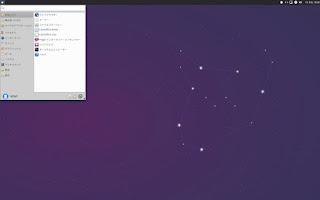



コメント
コメントを投稿